在如今电脑操作系统升级迅速的时代,使用U盘来安装系统已经成为一种常见的选择。相比传统的光盘安装方式,U盘安装系统更加方便快捷,并且适用于各种不同类型的电脑。本文将为大家介绍如何使用U盘来安装系统,并提供一些注意事项,帮助大家顺利完成系统安装。
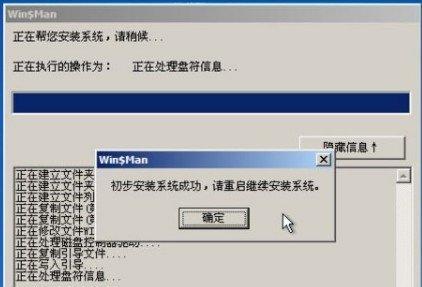
选择合适的U盘
选择一款容量适当、读写速度较快的U盘非常重要。建议使用容量不小于8GB的U盘,以确保足够的存储空间,同时也能提高系统安装的速度和效率。
备份重要数据
在安装系统之前,务必将重要的个人数据进行备份。因为安装系统会将U盘中的数据全部清空,所以请提前保存好你的文件和资料,以免造成不必要的损失。
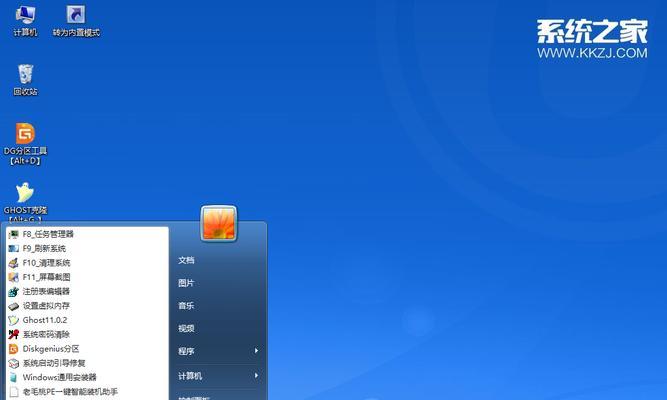
下载合适的系统镜像文件
根据你所需要安装的操作系统,前往官方网站下载相应的系统镜像文件。确保下载的系统镜像文件是合法、可靠的,以避免潜在的风险。
格式化U盘并创建引导盘
在开始制作U盘引导盘之前,先将U盘进行格式化。将U盘插入电脑,找到“我的电脑”或“此电脑”,右键点击U盘,选择“格式化”选项,然后按照默认设置进行格式化。
使用工具制作U盘引导
使用专门的制作U盘引导工具来将系统镜像文件写入U盘。常见的工具包括Rufus、WinToUSB等,根据工具的操作步骤依次选择系统镜像文件和U盘,点击开始制作即可。
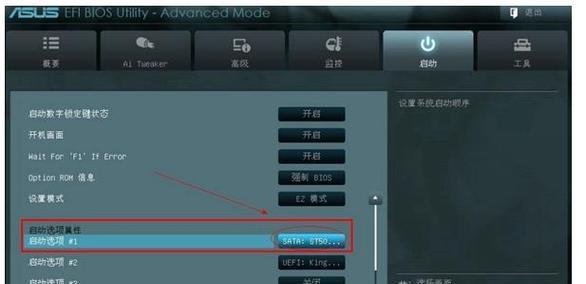
设置电脑启动方式
在安装系统之前,需要设置电脑的启动方式为从U盘启动。重启电脑时按下相应的快捷键进入BIOS设置界面,在“启动顺序”中将U盘设为首选启动设备,保存设置并退出。
开始安装系统
重新启动电脑后,系统安装程序会自动启动。按照屏幕提示进行操作,选择安装语言、安装版本和安装位置,然后等待系统安装程序完成所有操作。
系统安装注意事项
在系统安装过程中,需要注意一些细节问题。例如,选择适合自己的分区方案、设置用户名和密码、选择网络连接方式等。这些细节将直接影响到系统安装后的使用体验。
等待系统安装完成
系统安装需要一定的时间,请耐心等待。期间,电脑会自动重启数次,并进行系统配置和文件复制等操作。请确保电脑在安装过程中保持稳定的电源供应。
删除U盘引导盘
在系统安装完成之后,重启电脑并进入新安装的系统。此时,可以将之前制作的U盘引导盘删除,以释放出U盘的存储空间,同时也避免引导错误。
安装驱动程序
在进入新安装的系统后,部分设备可能需要额外的驱动程序才能正常工作。请根据自己电脑型号和硬件配置,下载相应的驱动程序并进行安装。
更新系统补丁和软件
安装系统后,及时更新系统补丁和软件非常重要。这些更新可以修复系统漏洞,提高系统稳定性和安全性,同时也能获得更好的系统性能和功能体验。
还原个人数据和设置
在系统安装完成后,可以将之前备份的个人数据和设置还原到新系统中。这样可以省去重新配置和恢复数据的麻烦,让新系统尽快恢复到使用前的状态。
注意事项及常见问题解决
在安装系统过程中,可能会遇到一些问题,例如安装失败、无法启动、驱动不兼容等。在这种情况下,及时查找解决方法,或者寻求专业人士的帮助。
使用U盘安装系统是一种便捷高效的方法,但需要注意一些细节问题和注意事项。通过本文所介绍的步骤和注意事项,相信大家能够轻松完成系统安装,并享受到稳定高效的电脑使用体验。




